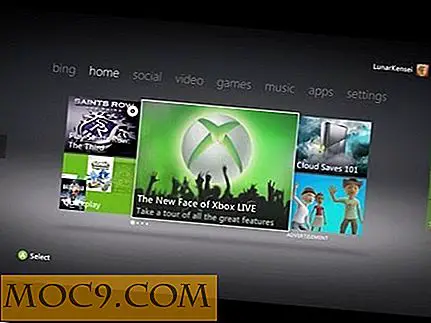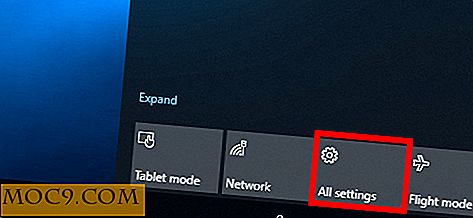Juster Ubuntu Unitys innstillinger enkelt med GUnity
Hvis du bruker Ubuntu Natty og Unity-skrivebordet, vil du sikkert vite at det er svært lite konfigurasjonsalternativer tilgjengelig. Hvis du vil gjøre noen endringer, er det beste alternativet å installere CompizConfig Setting Manager og søke gjennom den enorme listen for alternativene du vil endre. Hvis du er ute etter noe enklere, er GUnity den for deg.
GUnity er et tredjepartsprogram med ulike alternativer for å tilpasse Unity-innstillingen. Kort sagt, det er Compiz Config Settings Manager spesielt for Unity.
1. Last ned GUnity .deb filen (deb-filen er fra en ikke-klarert kilde. Bruk med forsiktighet).
2. Installer (dobbeltklikk for å installere) deb-filen i Ubuntu-maskinen.
3. Siden GUnity ikke legger seg til programmenyen, er den eneste måten å starte den på å trykke " Alt + F2 ", skriv " gunity " (uten anførselstegn) og trykk Enter.
4. Når appen startet, bør du se tre faner på sidefeltet, nemlig Unity Shell, Grab Handles og Desktop . Unity Shell-fanen er hvor du kan konfigurere de ulike alternativene til Unity, inkludert animasjonen, oppføreren av lanseringsprogrammet (for å autohide eller å unnslippe vindu), lanseringsikonets størrelse, bakgrunnslysmodus, panelglass og mange flere.
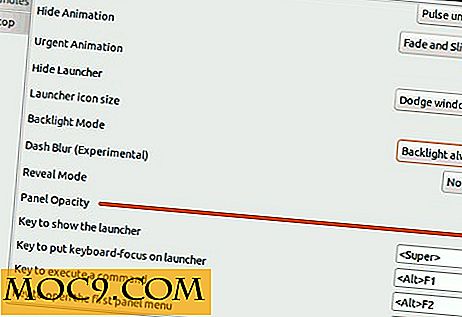
5. Griphåndtak-fanen er for deg å sette hurtigtasten på håndtakene. Hvis du ikke er klar, er håndtaksfunksjonen en ny funksjon i Unity for å hjelpe deg med å endre størrelsen på et vindu enkelt. Bare trykk på hurtigtasten, og du kan dra det forskjellige hjørnet for å endre størrelsen på vinduet.

For å konfigurere snarveien, kan du bruke syntaksen , , , å representere henholdsvis Kontroll, Alt, Skift og Super knapper. Du må også angi en enkelt tegn-tast for å fullføre konfigurasjonen. For eksempel: j betyr Control + Alt + j- knappen.
Når du har tastet inn snarvei-tastaturet, husk å trykke "Enter" for å bekrefte endringene, ellers blir innstillingen slettet når du lukker appen.
6. Skrivebord-fanen er der du kan konfigurere antall skrivebord (virtuelt arbeidsområde) du vil ha. Du kan angi kolonnene og radene. Standard er 2 kolonner med 2 rader.

Hvis du er veldig kjent med Compiz Config Settings Manager, er denne GUnity-appen trolig ubrukelig for deg. Men hvis du bare vil ha en enkel GUI for å justere alle Unity-innstillingene, så er denne appen den for deg.